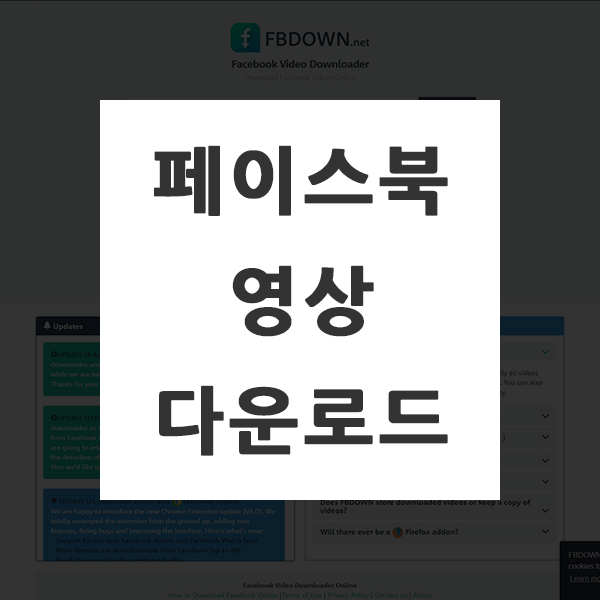
페이스북에서 영상을 보다가 나중에 다시 보려고 따로 저장해서 보관하고 싶은 경우 있으실텐데요. 그런 경우에 페이스북 영상 다운로드를 할 수 있습니다. PC와 모바일에서 모두 페이스북 영상 다운로드가 가능한데요. 먼저, PC에서 어떻게 페이스북 영상 다운로드를 할 수 있는지 살펴보겠습니다.
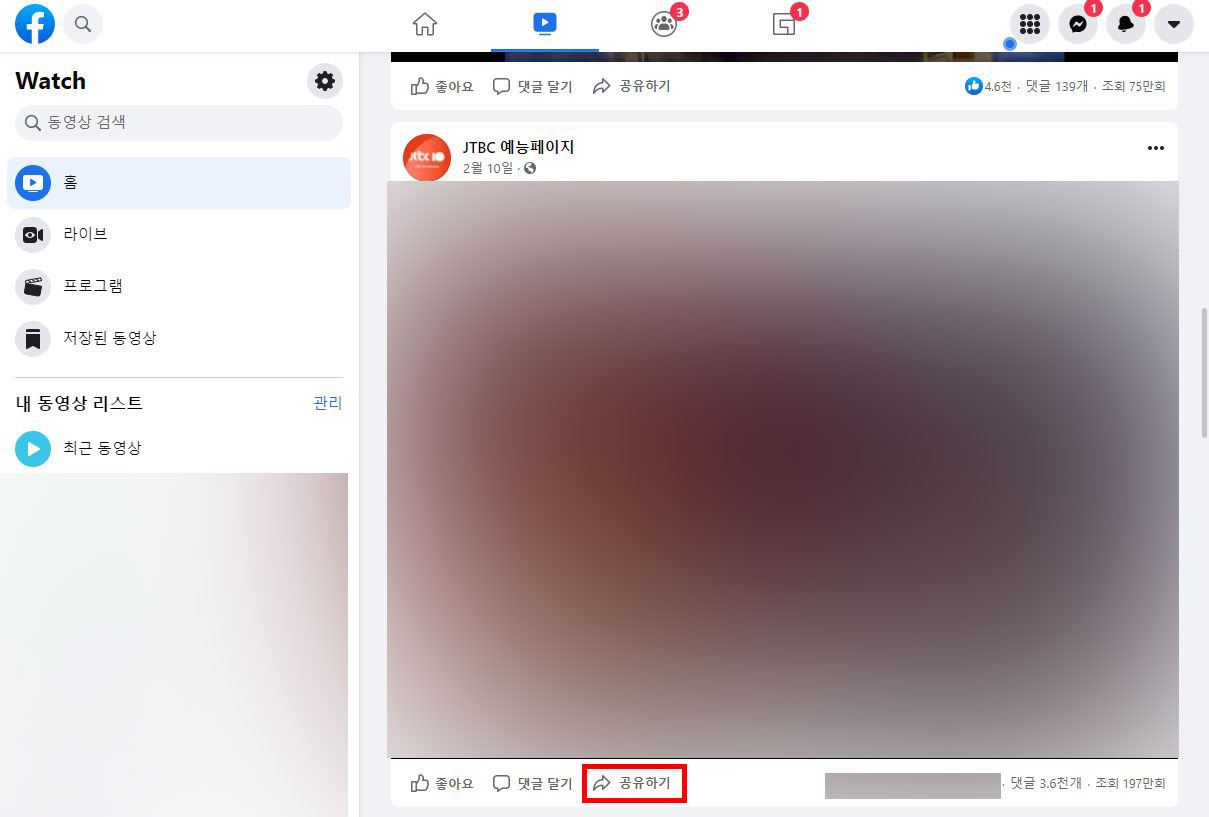
PC에서 페이스북 접속하신 다음 영상 게시글을 보시면 하단에 [공유하기] 버튼이 있습니다. [공유하기] 버튼을 눌러주세요.
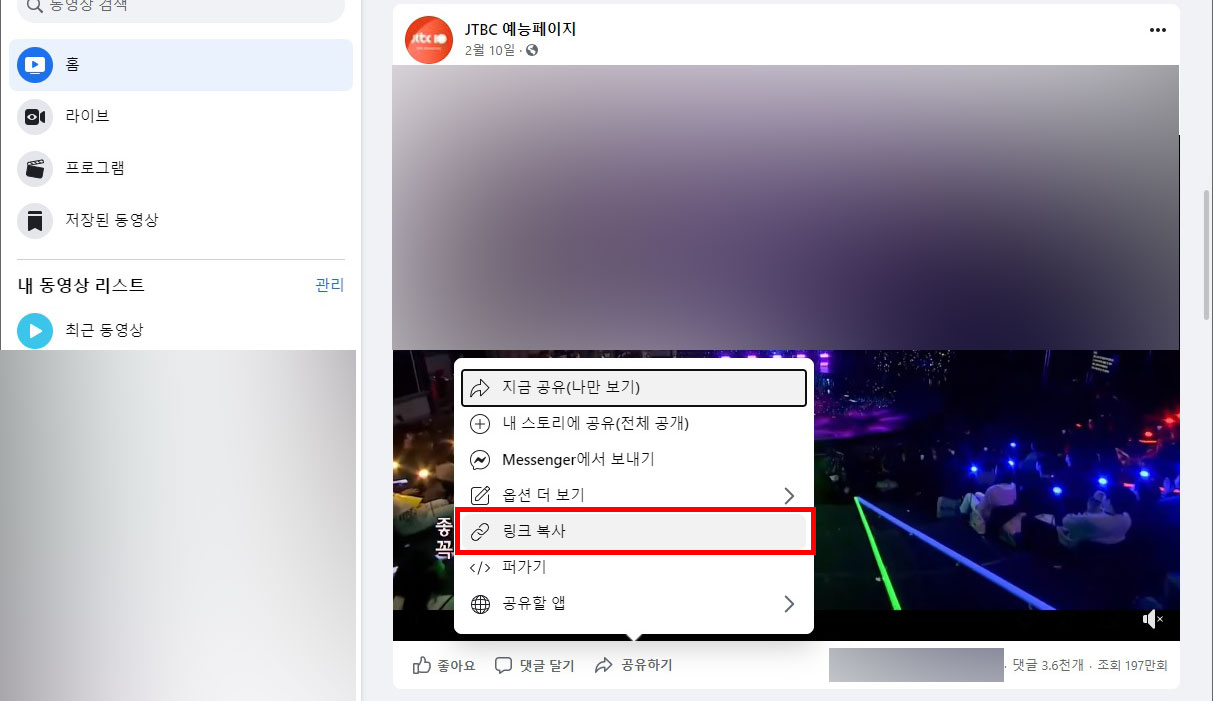
[공유하기] 버튼을 누르시면 위와 같이 보이실겁니다. 여기에서 [링크 복사]를 눌러주세요.
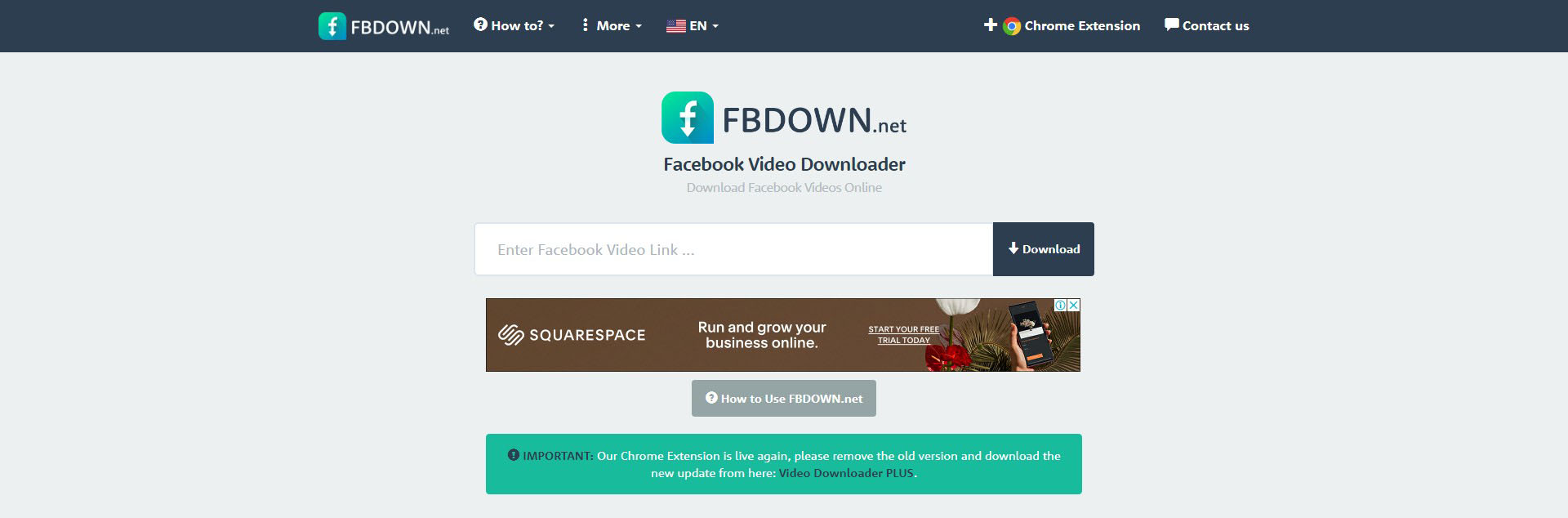
페이스북 영상 다운로드를 위해서 [fbdown.net] 사이트를 이용하겠습니다. 인터넷 검색창에 [fbdown.net]을 입력하셔서 해당 사이트에 접속해주세요.

fbdown 홈페이지 가운데에 보시면 페이스북 영상에서 복사한 링크를 입력하는 영역이 있습니다. 방금 페이스북에서 복사한 영상 링크를 붙여넣기 하신 후 [Download] 버튼을 눌러주세요.
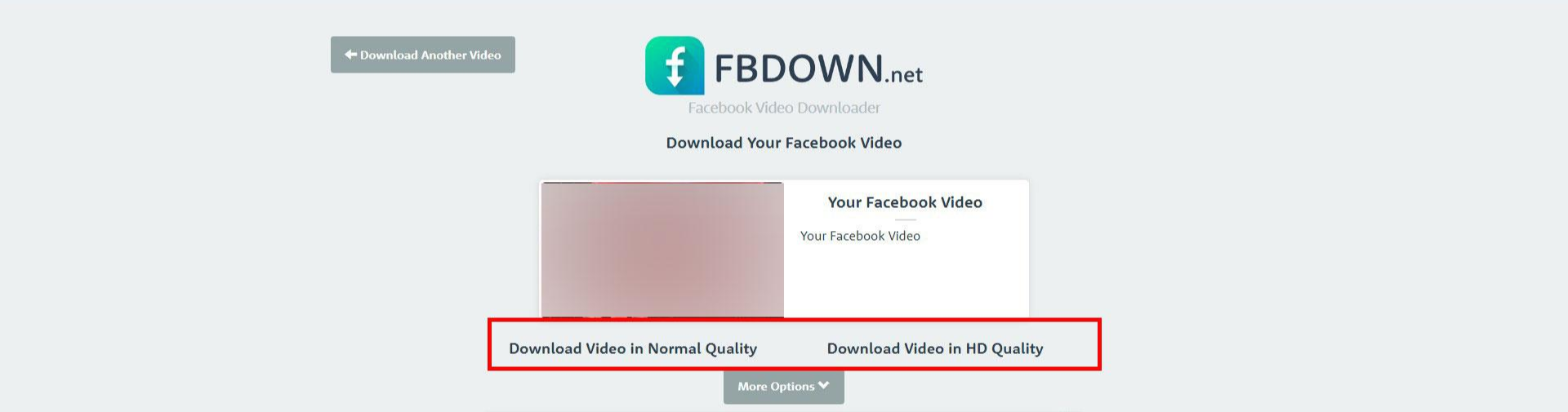
그러면 이제 페이스북 영상을 다운로드 받을 수 있습니다. 영상은 일반화질과 고화질로 선택해서 다운로드 받을 수 있습니다. 일단 [Download Video in HD Quality]를 눌러서 고화질로 다운로드를 받아보겠습니다.
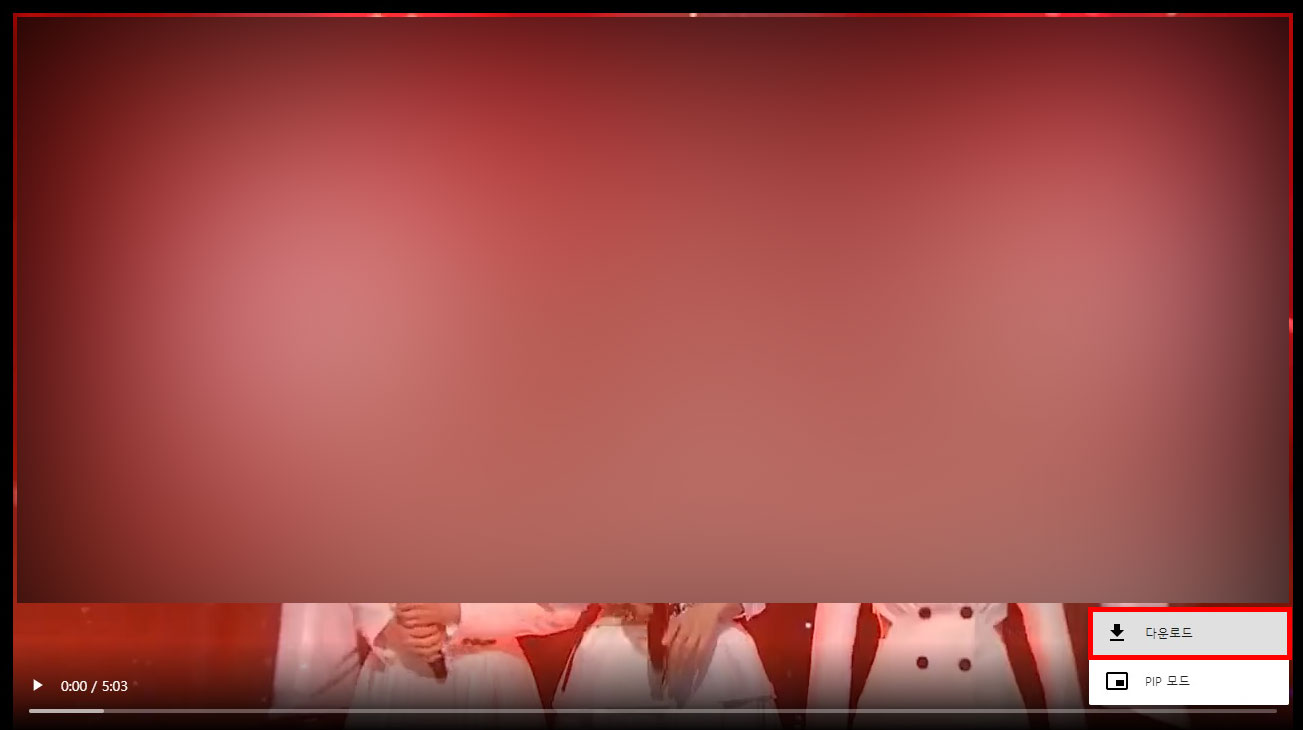
[Download Video in HD Quality]를 누르시면 새 창으로 영상이 나오는 페이지가 열립니다. 영상에서 우측 하단에 보시면 메뉴 버튼이 있습니다. 메뉴를 누르신 후, [다운로드]를 눌러주세요.
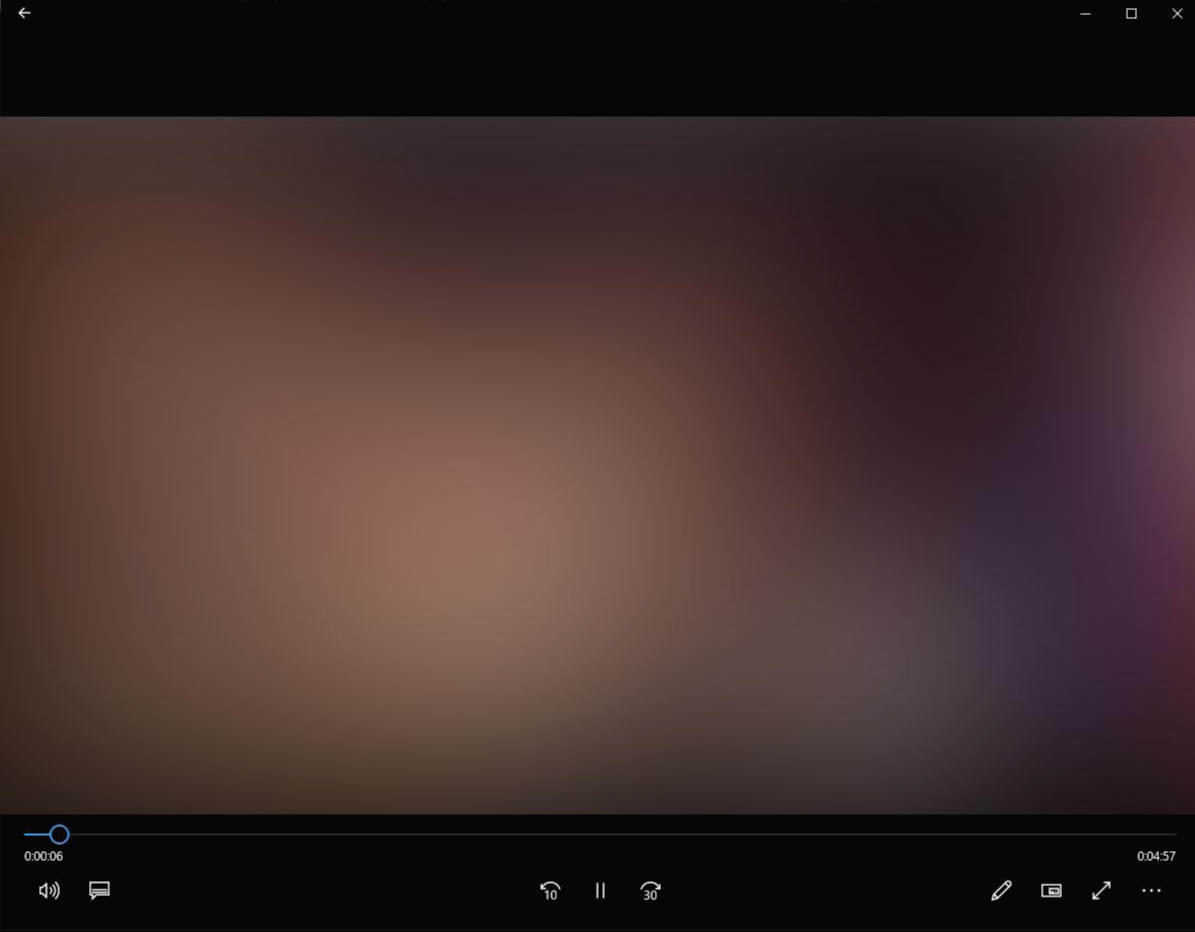
그럼 페이스북 영상이 다운로드가 되고 PC에서 영상을 볼 수 있습니다.
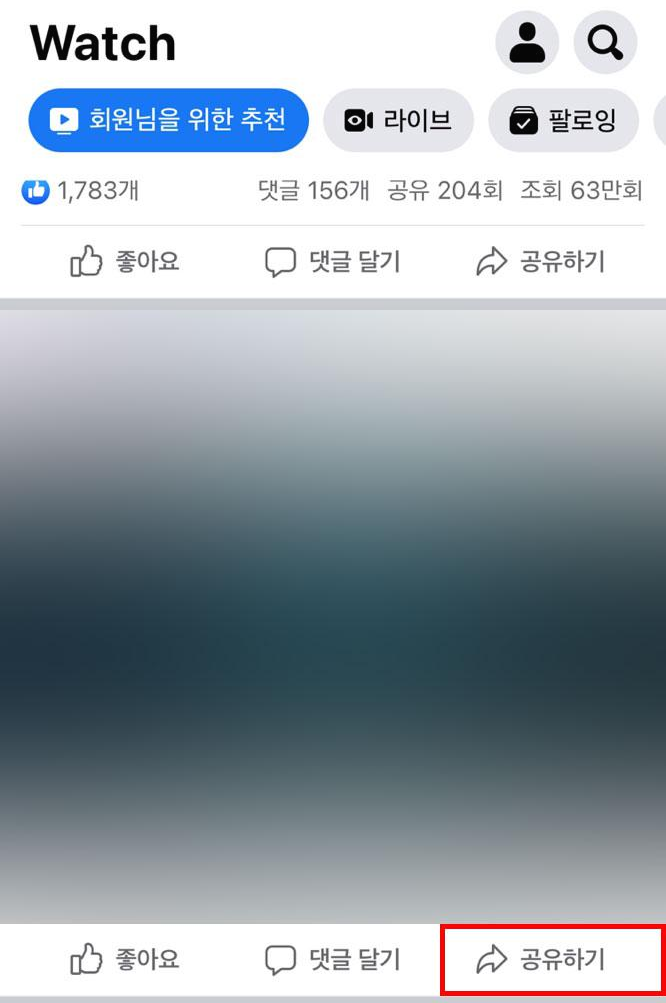
이번에는 모바일에서 페이스북 영상 다운로드 하는 방법을 알아보겠습니다. PC와 마찬가지로 영상 게시글 하단에 있는 [공유하기]를 눌러주세요.
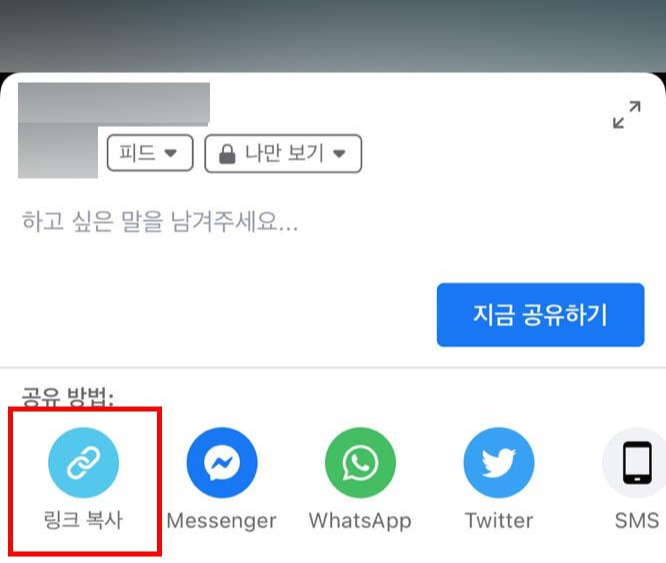
[공유하기]를 누르신 후, 하단에 나오는 창에서 [링크 복사]를 눌러서 해당 영상 페이지의 링크를 복사해주세요.
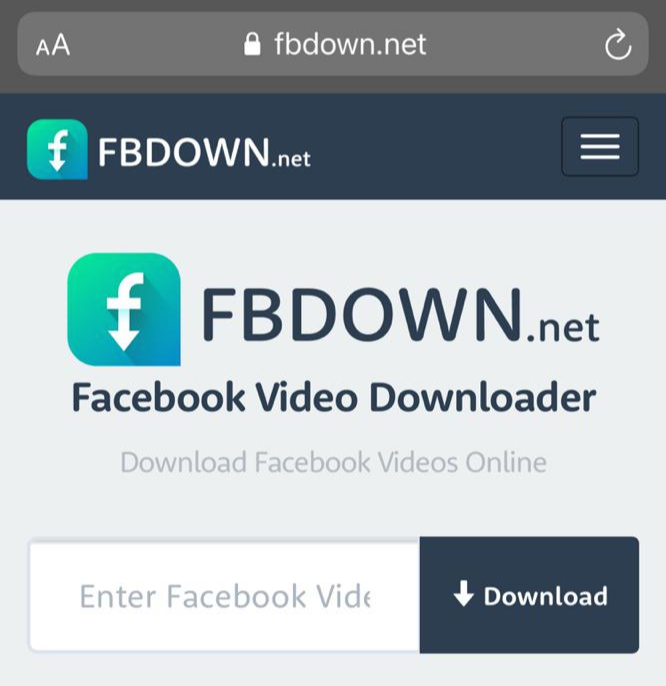

PC와 동일하게 모바일에서도 [fbdown.net] 홈페이지에 접속해주세요. 그런 다음 방금 복사한 링크를 붙여넣기 해주세요.
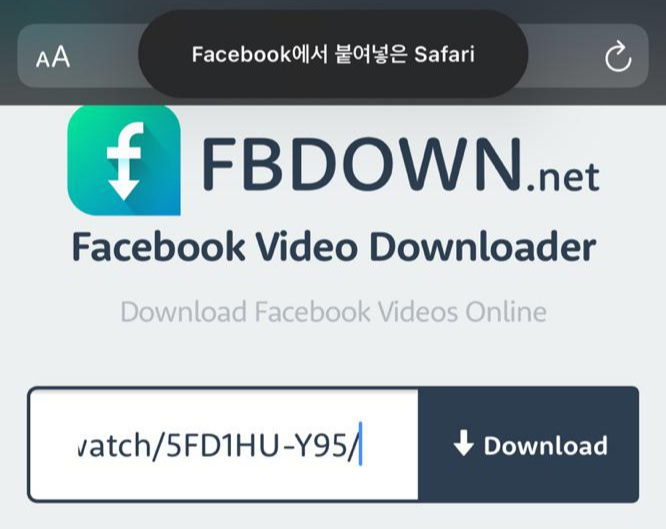
링크를 붙여넣기 하신 후 [Download] 버튼을 눌러주세요.

그럼 위와 같이 나오시고 여기에서 페이스북 영상 다운로드가 가능합니다. 일반 화질 [Download Video in Normal Quality]와 고화질 [Download Video in HD Quality]가 있습니다. 고화질로 다운로드 받기 위해서 [Download Video in HD Quality]를 눌러보겠습니다.
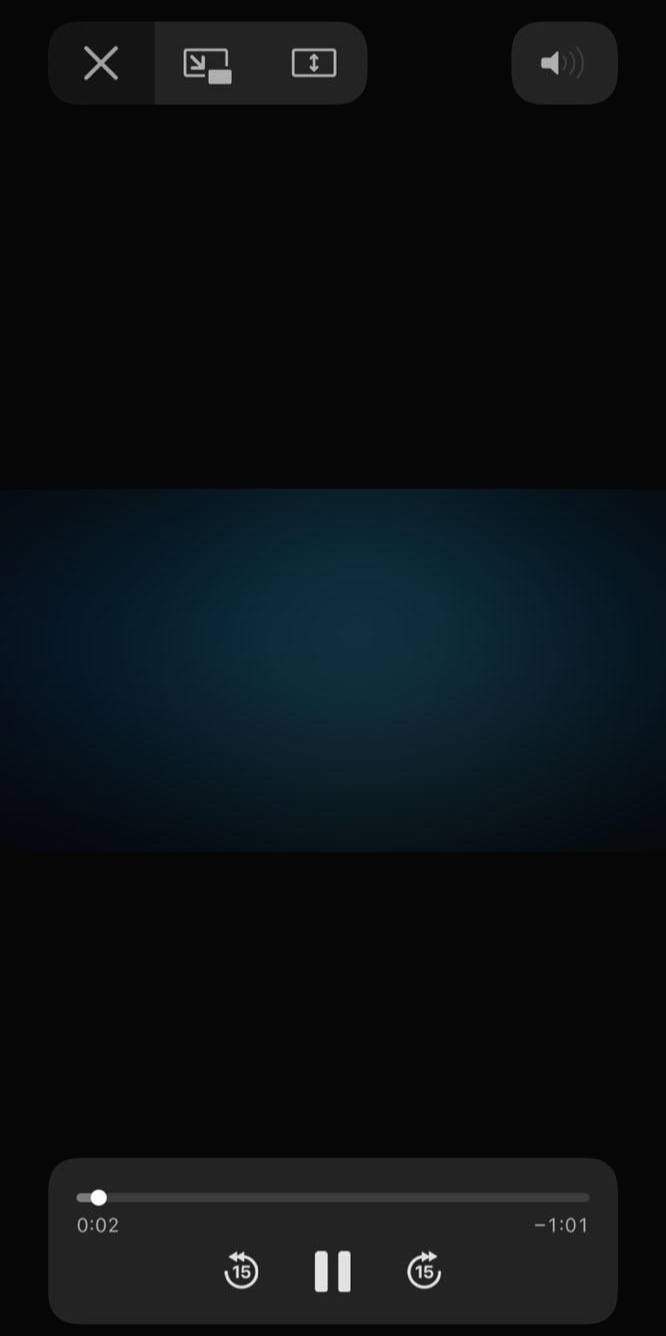
아이폰의 경우, [Download Video in HD Quality]를 누르면 바로 영상이 재생되면서 별도의 저장을 할 수가 없습니다. [Download Video in HD Quality]를 누른다고 해서 영상이 저장되는 것이 아니라 현재는 그냥 재생만 되는 상태입니다.
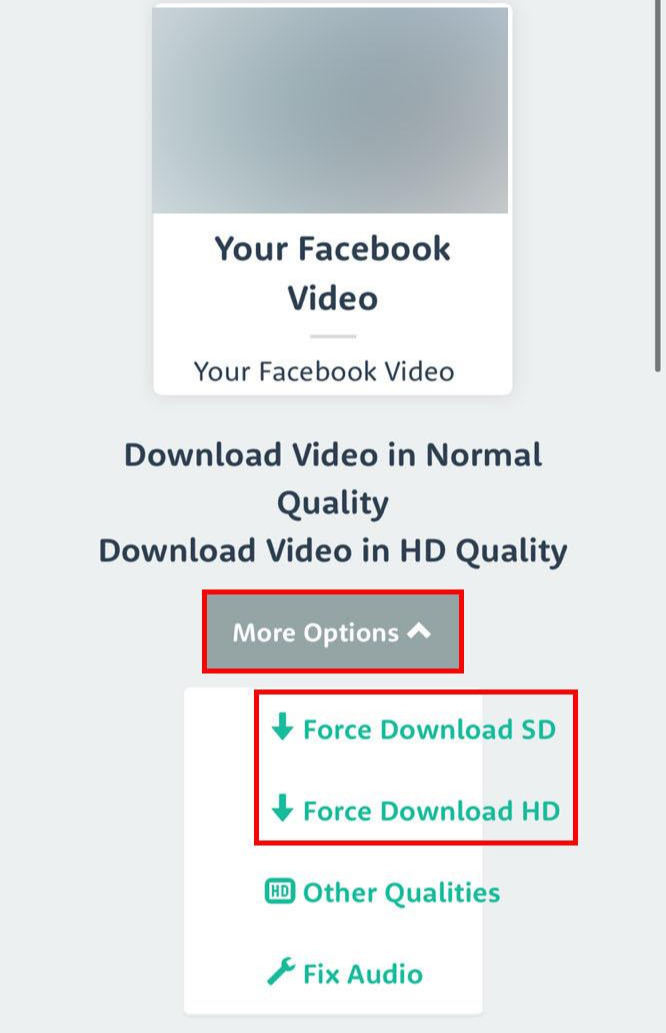
위에서 [Download Video in HD Quality]를 클릭하면 아이폰에서는 영상 다운로드가 쉽지 않아 하단에 있는 [More options] 버튼을 누른 후, [Force Download HD]를 눌러서 고화질로 다운로드를 하겠습니다.
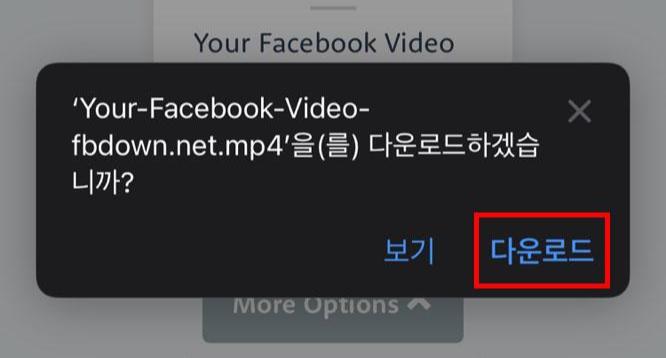
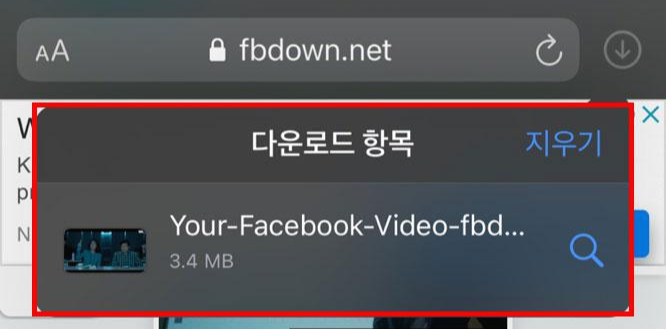
[Force Download HD]를 눌러주시면 위와 같이 다운로드가 진행됩니다. 상단에서 다운로드 항목을 확인할 수 있습니다.
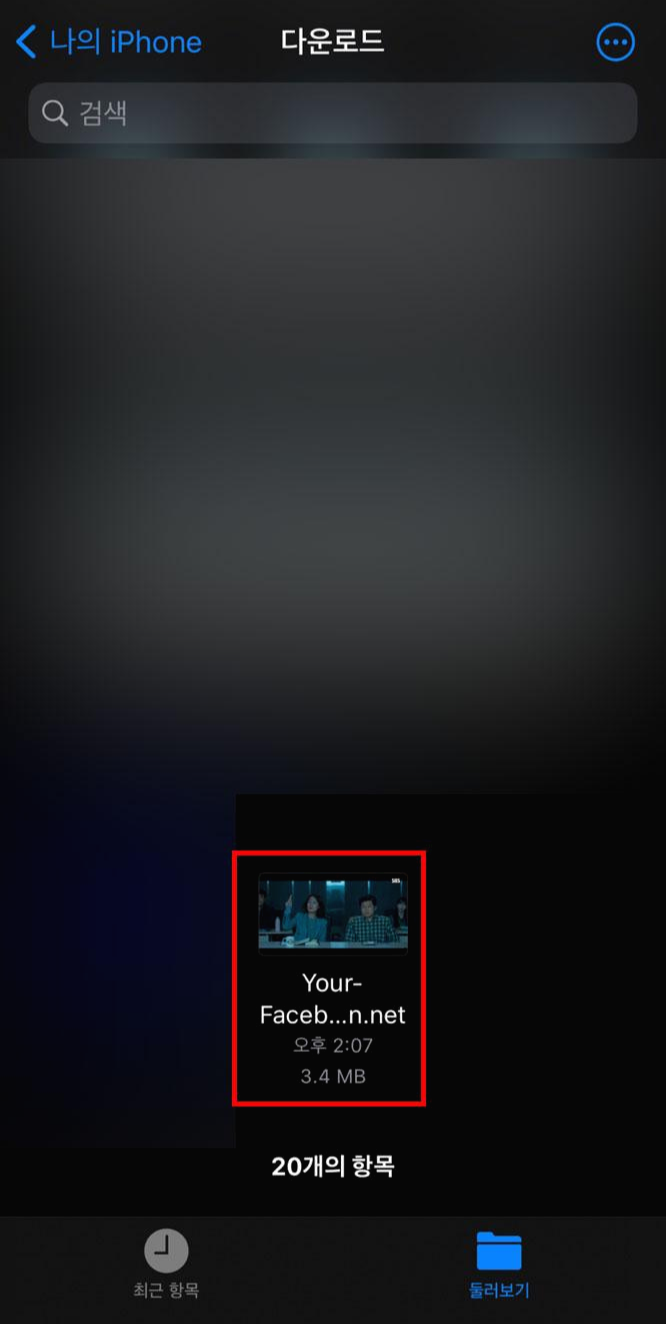
저같은 경우에는 아이폰에서 [파일] - [다운로드] 폴더에 들어오니 페이스북 영상 다운로드 받은 영상 파일을 찾을 수 있었습니다. 그럼 제대로 재생이 잘 되는지 파일을 열어서 확인을 해보도록 하겠습니다.
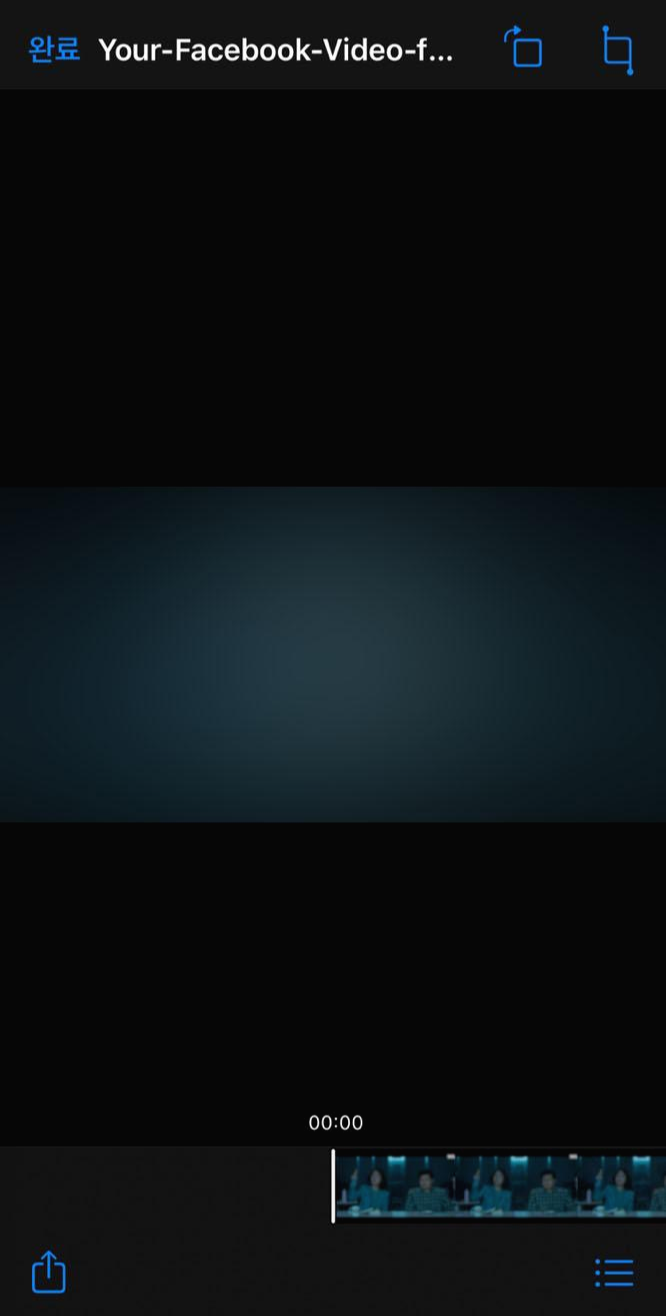
다운로드 받은 영상을 열어서 재생해보시면 너무나도 영상이 잘 재생되는 것을 확인할 수 있습니다. PC에서든 Mobile에서든 자유롭게 페이스북 영상 다운로드를 받을 수 있습니다. 일반화질과 고화질로 다운받고자 하는 영상의 화질을 선택하신 후, 영상 파일을 다운로드 받으시면 됩니다.
'IT 정보' 카테고리의 다른 글
| 아이클라우드 사용법 사진 그리고 저장공간 및 백업 까지 알아보아요. (0) | 2022.11.28 |
|---|---|
| 픽스아트 사람지우기 하는 방법 | 픽스아트 복제 기능 사용법 (0) | 2021.05.31 |
| 한글 위첨자 아래첨자 제곱미터 입력 하는 방버 (0) | 2021.05.30 |
| 윈도우 업데이트 강제종료 무한로딩 끄기 하는 방법 (0) | 2021.05.29 |
| 구글 자동완성 끄기 설정하는 방법 | 인터넷 사용 기록 삭제 방법 (0) | 2021.05.28 |